C4D怎么进行迪斯科闪亮双眼动画发布时间:暂无
1、分析课程重难点以及使用软件和各软件使用的工具
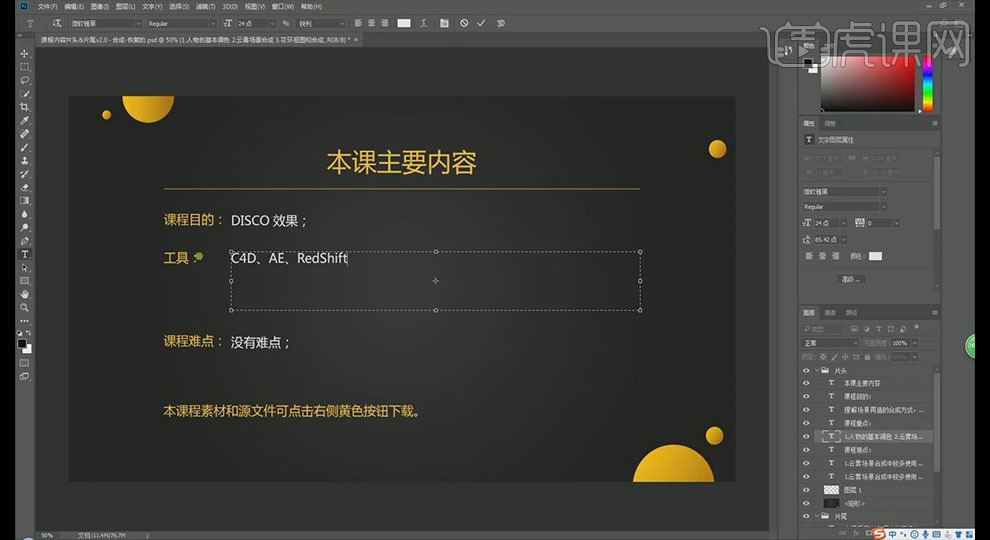
2、在C4D进行建模,材质赋予;在AE中进行辉光等效果细节处理

3、在【运动图形】中点击【文本】,输入文字DISCO,【中对齐】,设置合适字体,将【厚度】改为40
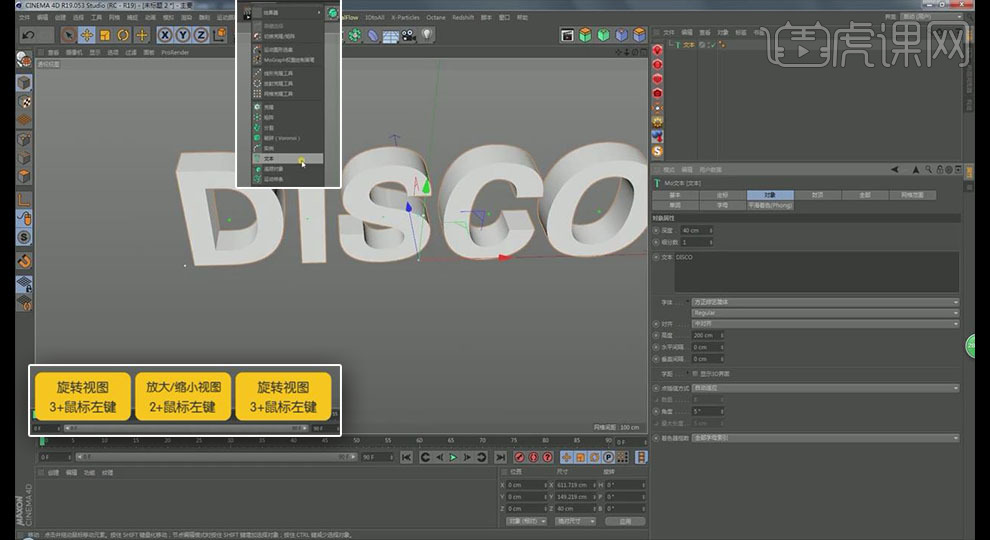
4、Ctrl S【保存】,在【封顶】中选择【圆角封顶】,细节参数如图;将【视图】改为【光影着色 线条】

5、在【对象】中调整【水平间距】,可设置字体间距;也可勾选【显示3D界面】,细节调整每个字的间距
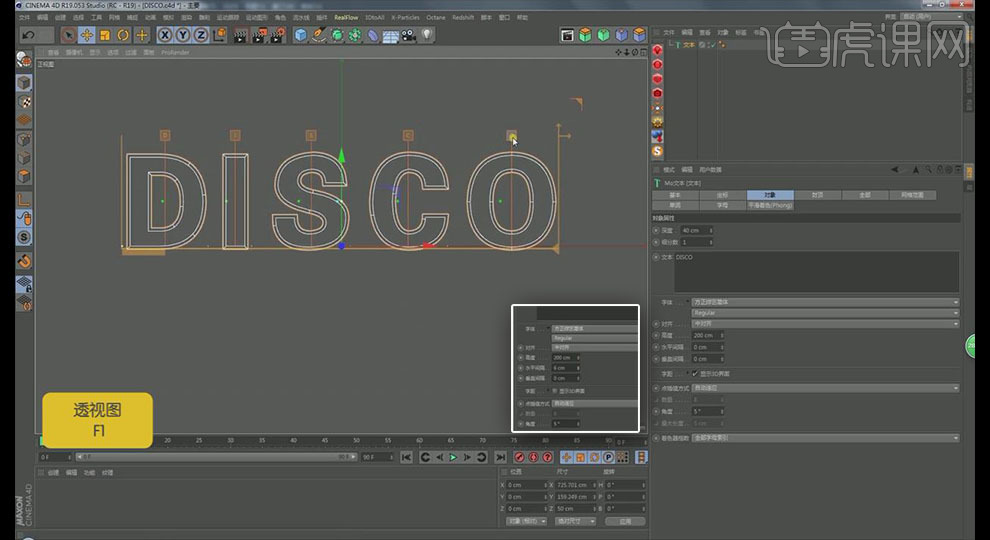
6、调整好字体间距后取消勾选【显示3D界面】即可;在【对象】中增加【细分】可增加如图面细分

7、在【工具】【草绘】【草绘工具】,进行画面细节讲解,在此工具的【选项】中可删除草绘;修改【文本】的【对象】中的【点差值方式】为【自适应】,发现效果一般

8、【点差值】修改为【自然】,效果也不是很好,发现两个面不统一;修改为【统一】,效果比较好,修改【数量】为14
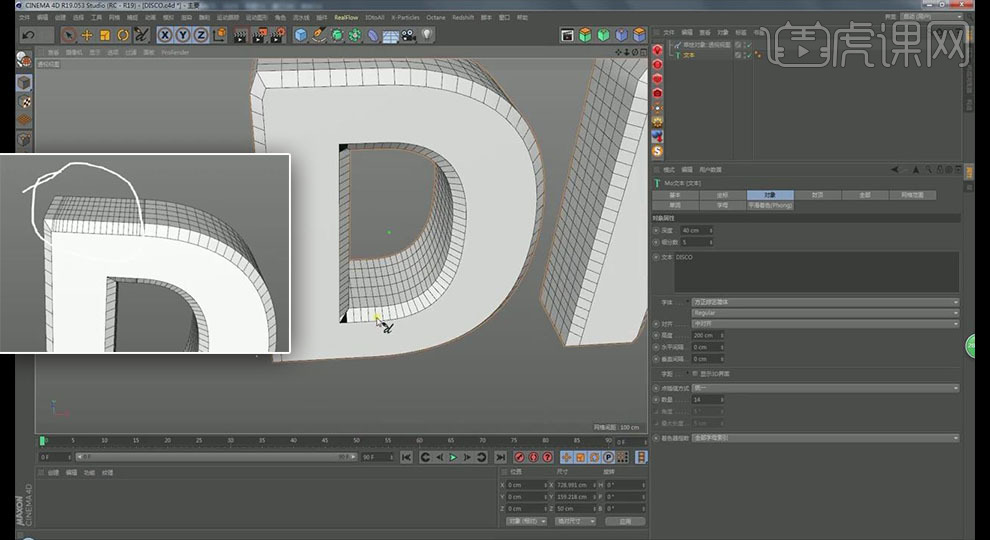
9、字体中部有剖面,问题不大;增加表面前部分段,在【封顶】修改【类型】为【四边形】,勾选【标准网格】,将【宽度】改为8,可增加其细分
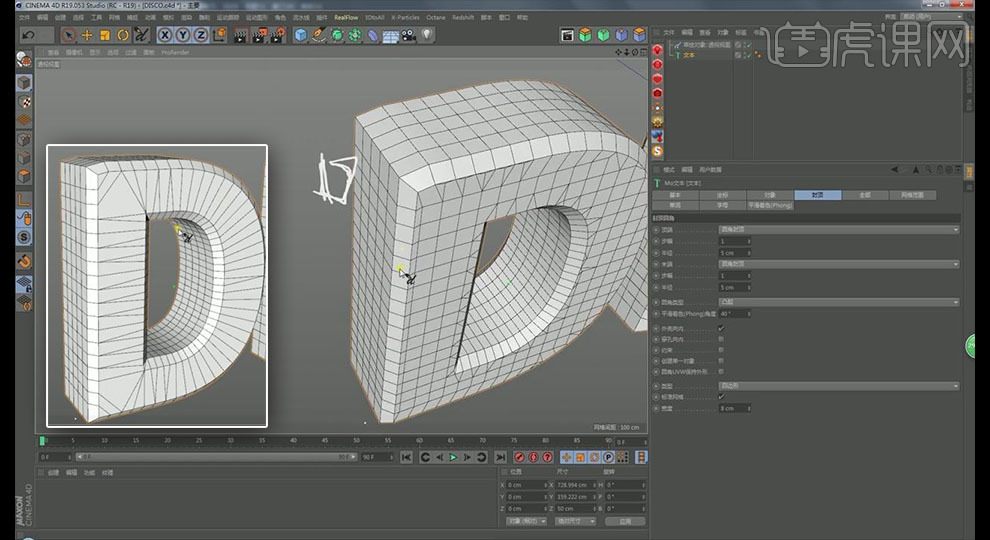
10、新建【立方体】,【缩小】,压扁至片状,注意和【字体】模型顶部分段相差不多,勾选【立方体】的【圆角】
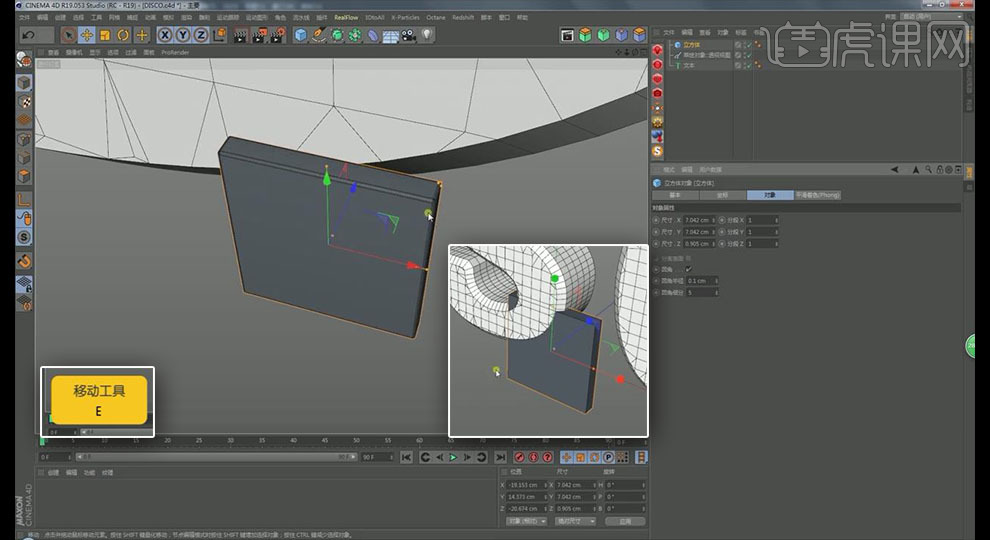
11、新建【克隆】作为【立方体】的父级,将【克隆】的【类型】改为【对象】,发现拖入【字体】,没有反应,一定要C到才可以

12、选中【字体】,点击转换脚本,隐藏原物体,新建C掉后的【字体】,将新【字体】拖入【克隆】【对象】中

13、将【克隆】的【分布】改为【多边形中心】,中部会很好看,细节修改【立方体】的长宽,使之边缘贴紧
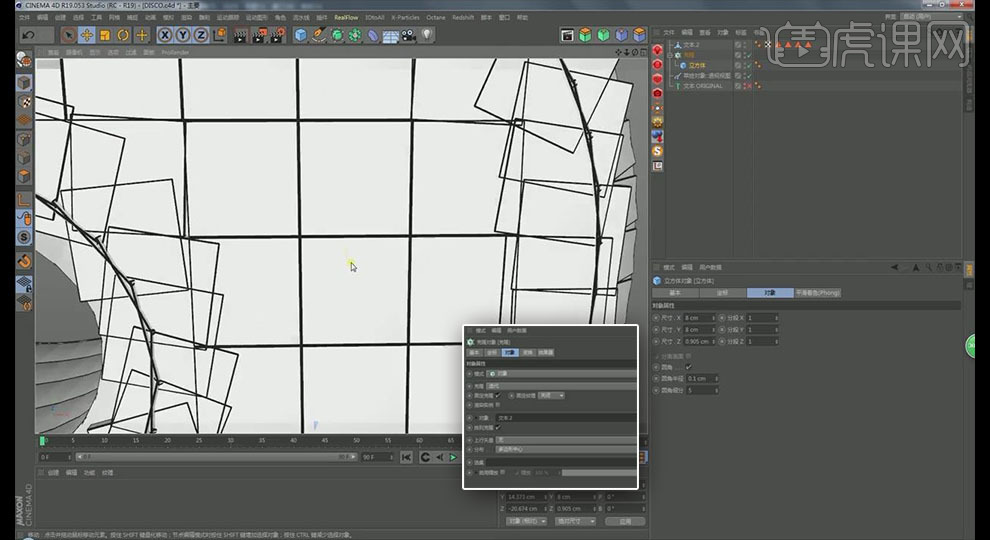
14、在【运动图形】【效果器】中添加【随机】,在【随机】中只勾选【旋转】,细节设置参数即可
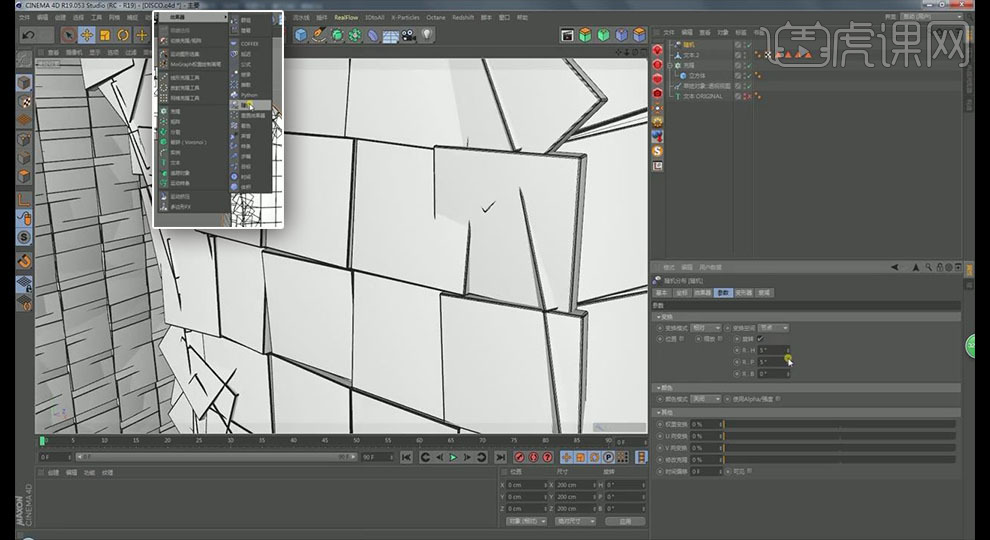
15、最终渲染图的【随机】中【旋转】数值会偏大;在新建的【字体】模型中不可进行卡帧,进行删除,对原模型进行卡帧即可

16、新建【连接】作为【字体】父级,在【字体】【封顶】中勾选【创建单一对象】

17、将【连接】拖入【克隆】的·【对象】中,勾选【渲染实例】

18、点击【文本】,接着再添加【随机】即可对【文本】进行【随机】操作,只勾选【旋转】,CTRL D【工程】中修改【帧率】为25,【渲染设置】中也改为25
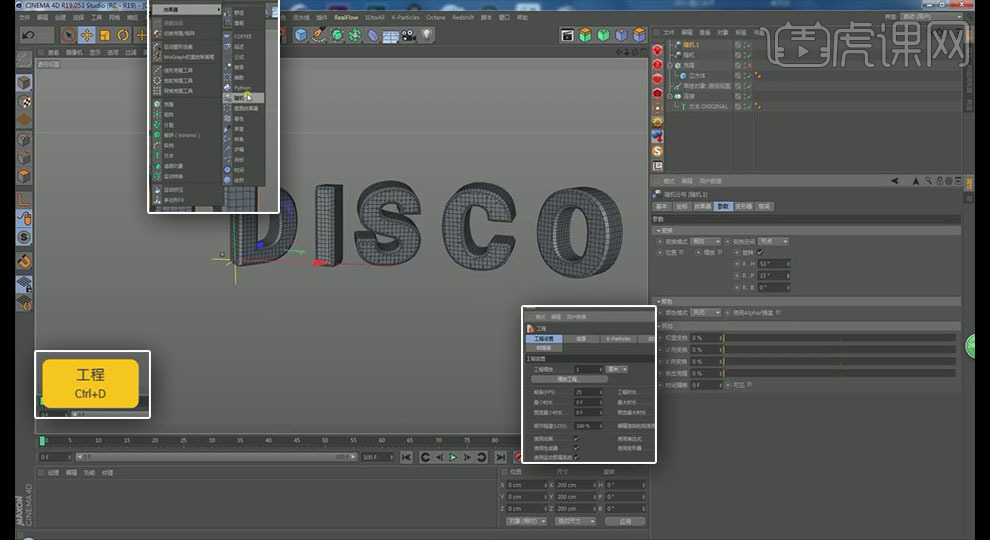
19、在H方向第0帧时90度进行卡帧,在第65帧时0度,在时间轴选中两个关键帧修改为【线性】


20、新建【RE摄像机】,调整合适视角即可,接着打开【RS 实时渲染窗口】。点击渲染,点击小锁对窗口进行锁定,【固定缩放】,【比例】100%.

21、新建【rs 穹顶光】,右键添加【HDR LINK】,双击标签,选择合适HDR,在【高级】中复制路径,黏贴到【RS 穹顶光】的连接中
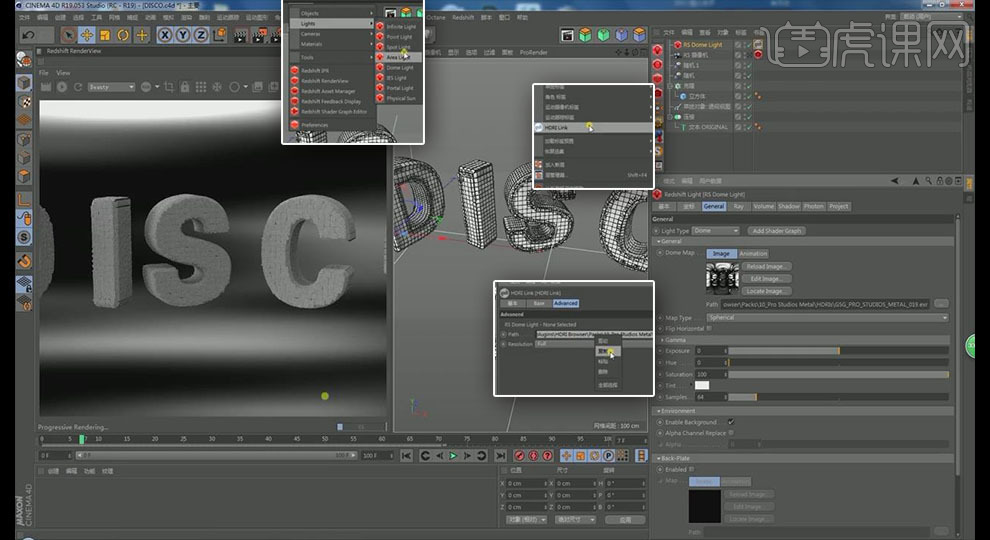
22、新建【RS材质】,赋予【克隆】,选中【RS 穹顶光】可进行适当【旋转】,注意【克隆】高光
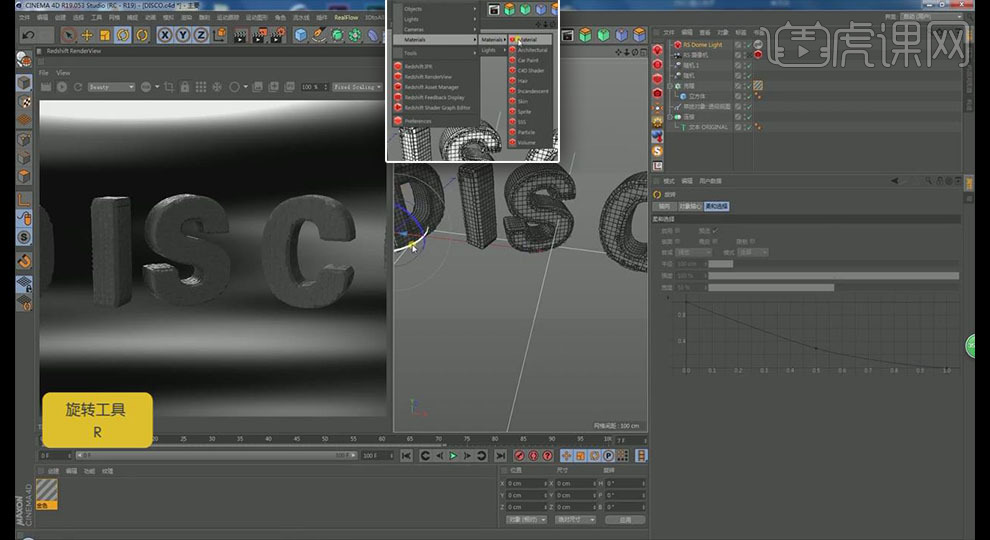
23、双击材质,在材质节点中【漫射】【权重】0,将【IOR】改为【Color Edge】,修改为暗黄色,将面颜色淡一点

24、将【粗糙度】改为0.214,按住CTRL复制材质球,赋予【连接】,修改较暗颜色即可;在【穹顶光】【背景】中不勾选【环境】
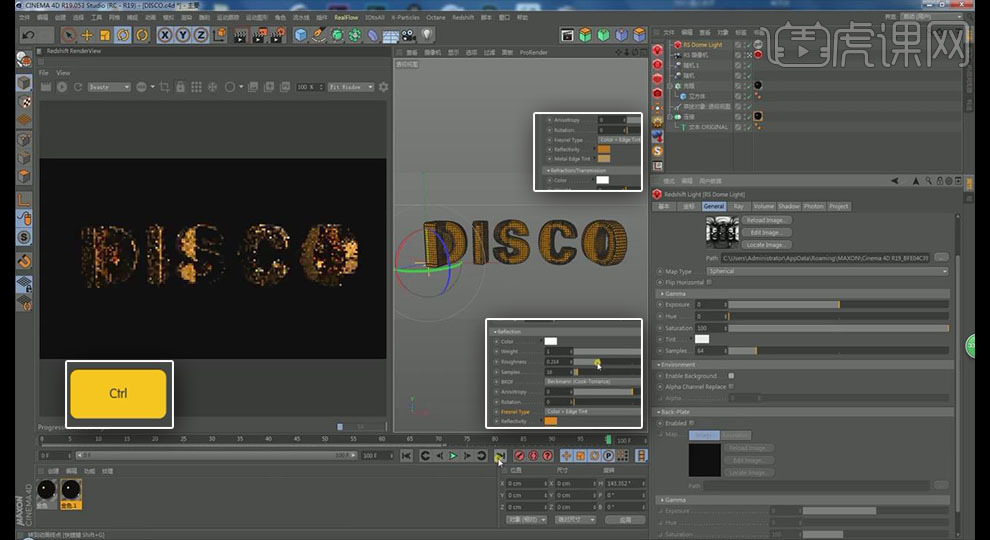
25、新建【RS区域光】,放大许可;点击【摄像机】【设置活动对象为摄像机】,以区域光视角进行位置调节,将【亮度】改为10

26、细节处理灯光的位置和【亮度】,回到初始视角;可新建【平面】,放大,旋转,赋予颜色制作背景

27、【渲染设置】【渲染器】为【RS】,在【系统】中【Bucket Rendering】改为256,打开【全局光】,【光线数量】1024
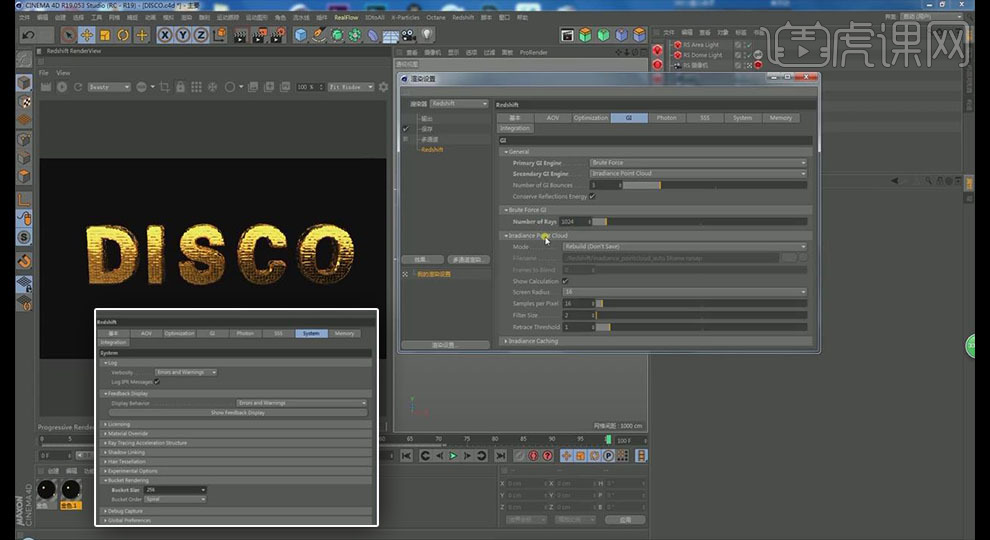
28、在【AOV】中,先选择【启用】,【输出数量】2,选择【高光】,打开【多通道输出】,接着同理添加【反射】即可
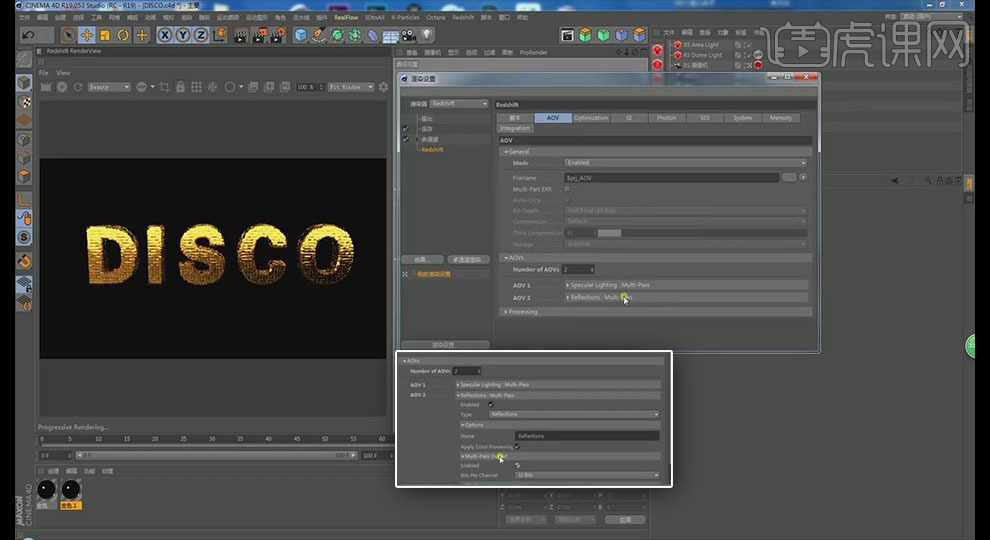
29、在【基本】中,关闭【IPR】,【采样】256,【反射】【全局】【灯光】512
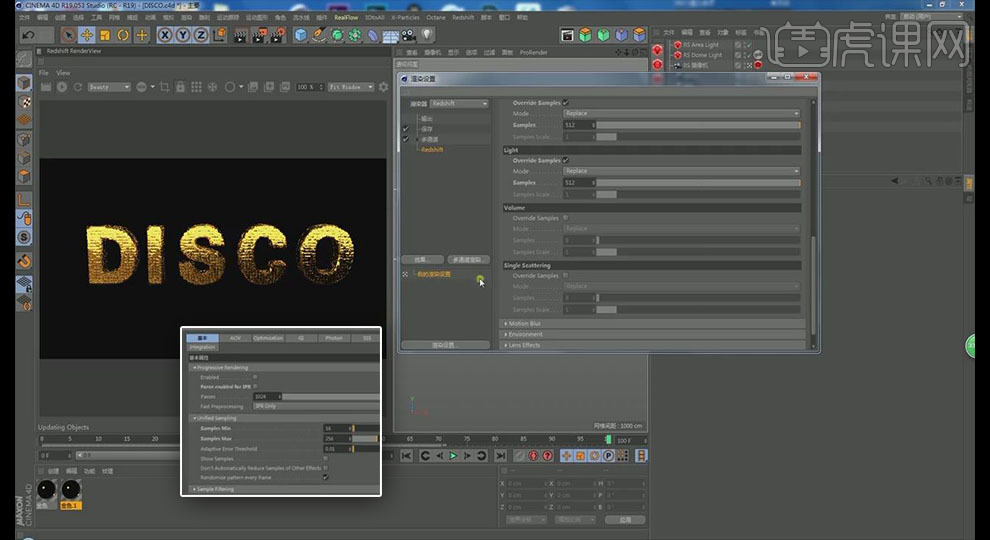
30、在新文件中添加【RS摄像机】,点击渲染进行测试,修改【区域光】【亮度】3,细节设置位置
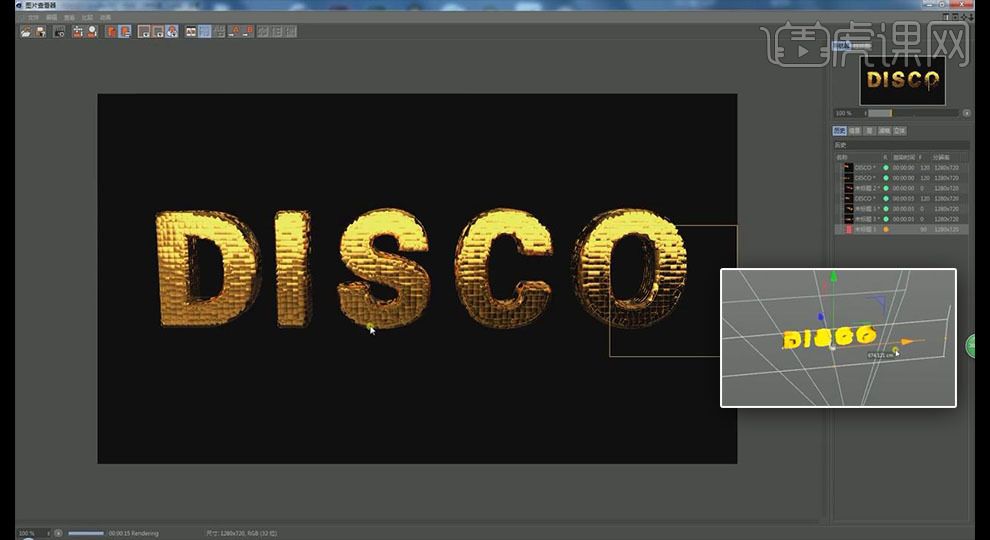
31、【渲染设置】【帧率】25,【帧范围】【全部帧】,勾选【Alpha通道】,【格式】选择EXR,勾选【半浮点】,点击【渲染】即可
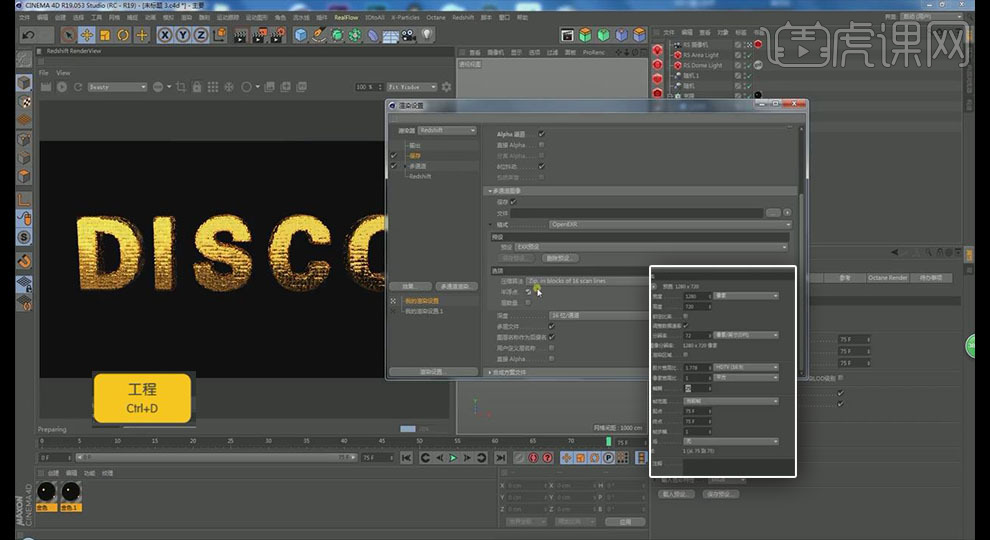
32、在AE中,双击导入文件,右键【解释素材】【主要】,【帧率】25;右键添加【锐化】20,接着添加【色阶】,细节处理颜色使其对比增强
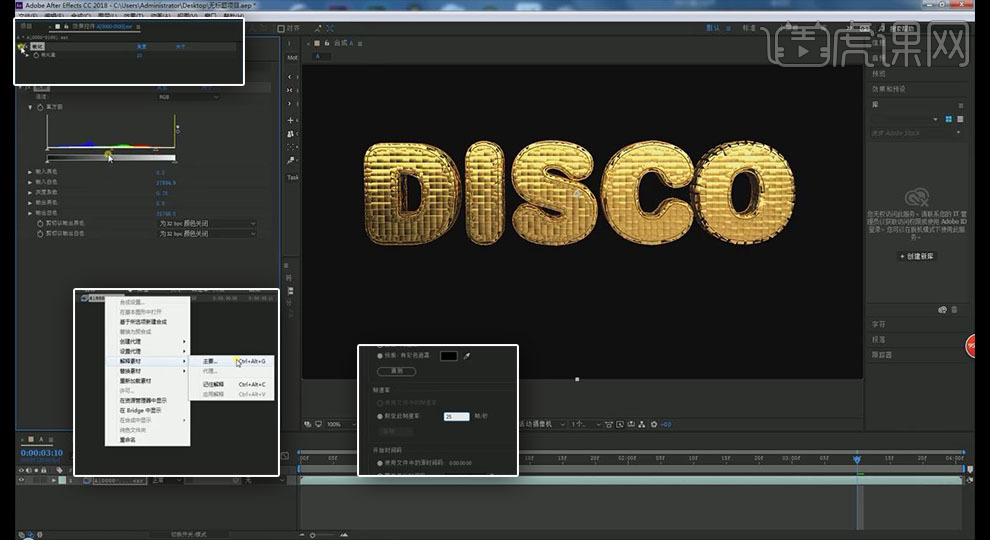
33、接着添加【曲线】,进行对比度调节;CTRL L【固态层】放置最下部,右键添加【梯度渐变】,改成【径向】,进行细节处理即可,设置合适颜色
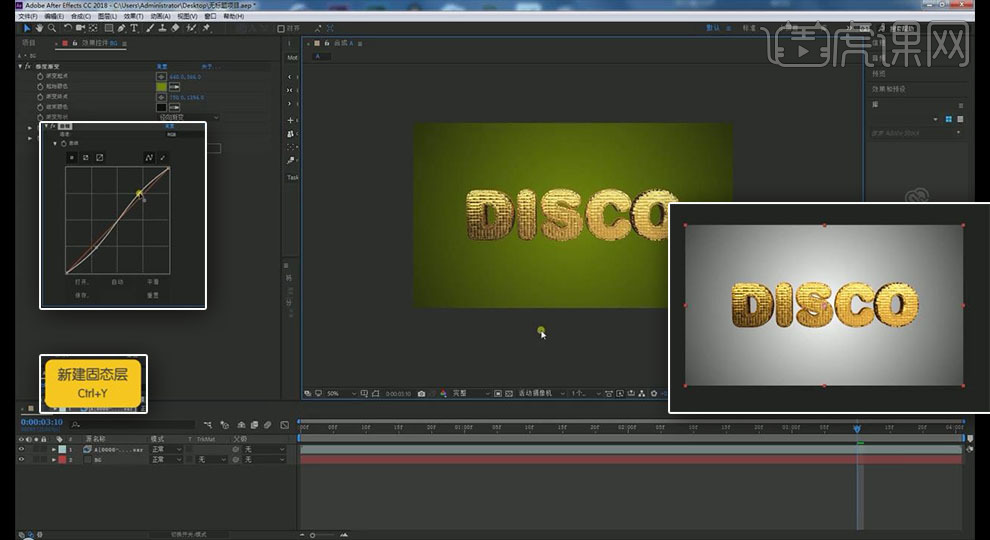
34、重新拖入文件右键添加【3D通道】【EXR】,点空白部分提取【高光】,右键添加【发光】,【叠加模式】改为【屏幕】,可在【发光】下面进行颜色替换
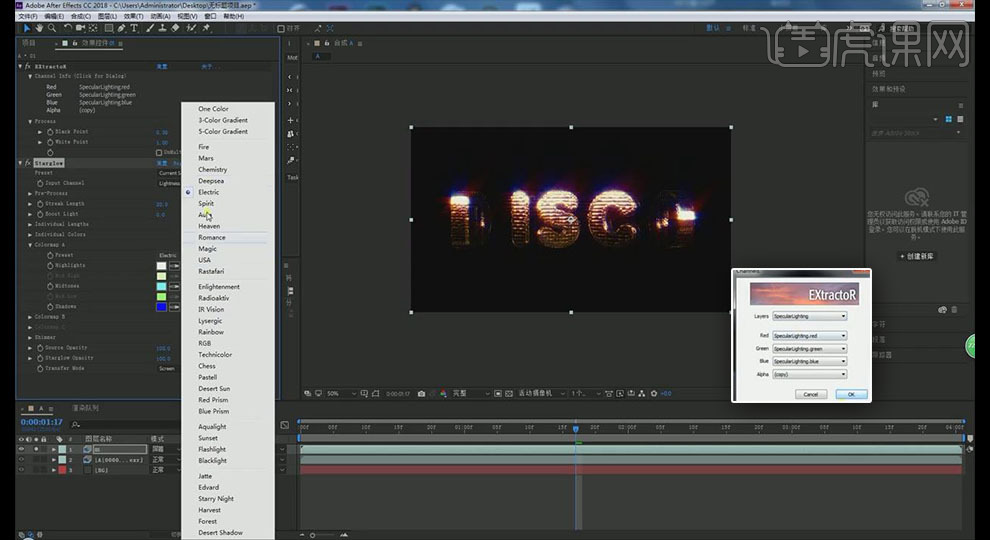
35、CTRL D复制01删除【发光】,复制02为03,在【EXR】中提取【反射】边缘提亮
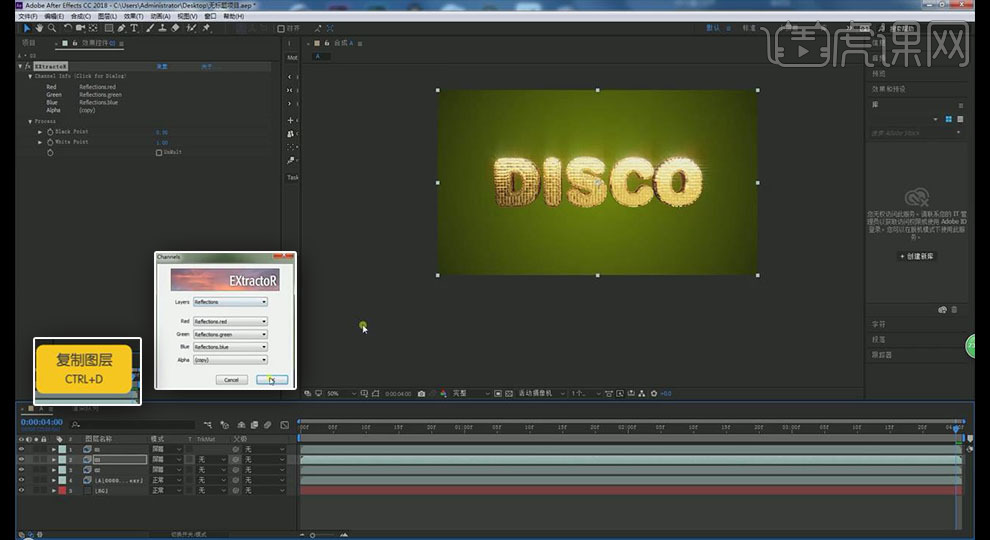
36、新建【调整图层】,在【效果】中点击【MB】的【Magic B look】,选择一款即可,CTEL M【渲染】,【格式】选择【QuckTime】,选择合适位置保存
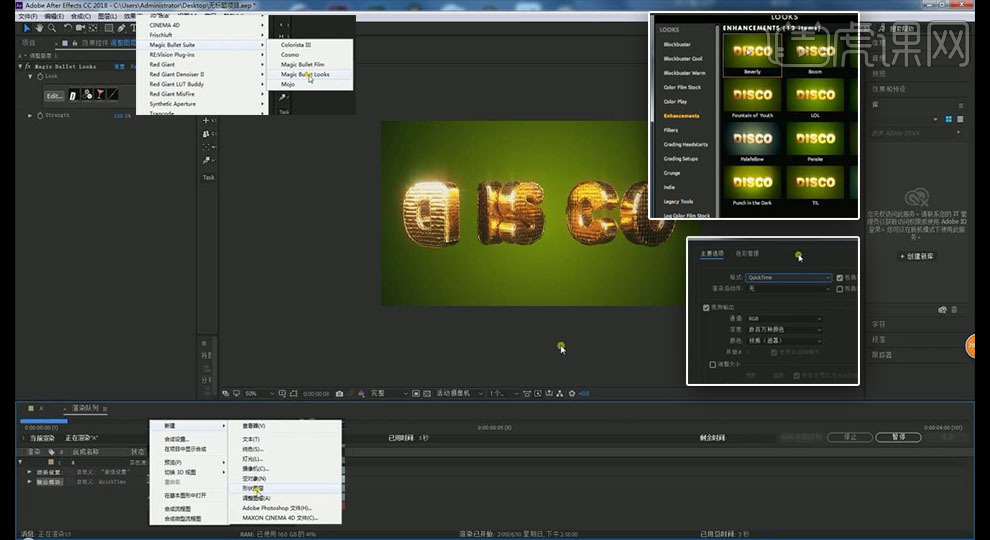
37、课堂小结
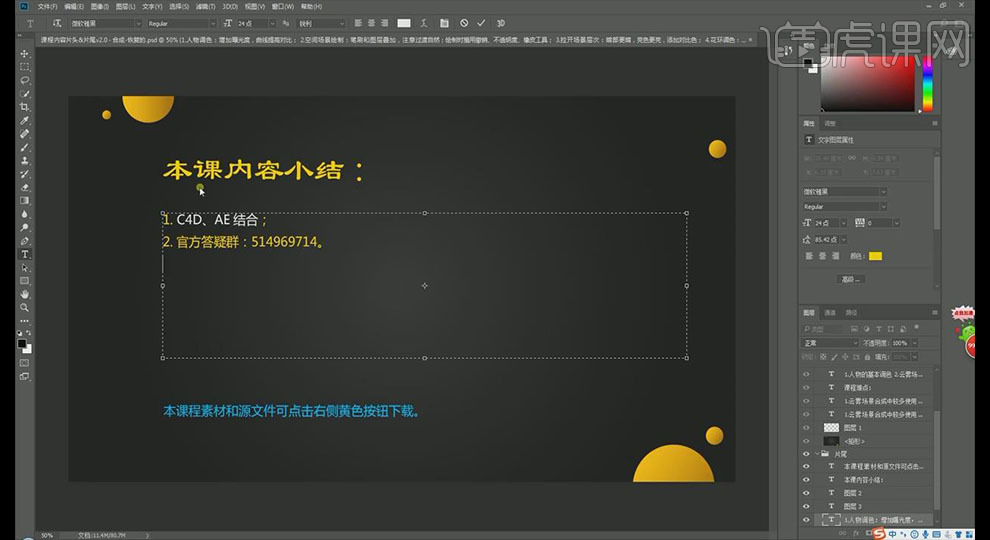
38、最终效果图如示














